给音频添加淡入或淡出的方法教程
- 来源: 金舟软件
- 作者:Kylin
- 时间:2025-03-06 18:05:15
一、视频教程
二、操作步骤
1、打开金舟音频剪辑转换APP,选择“淡入淡出”功能;
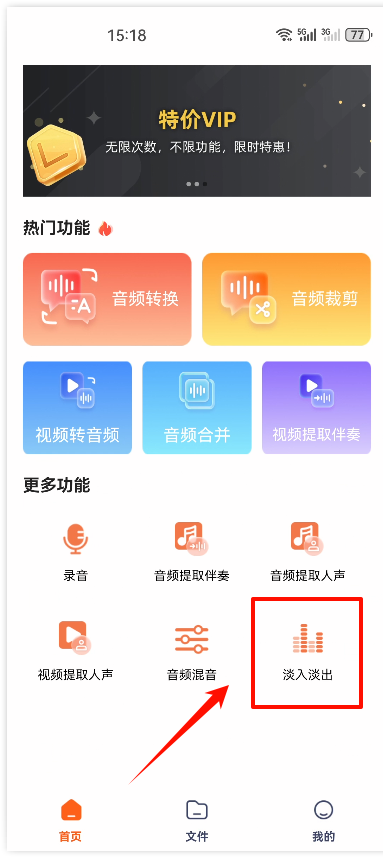
2、选择音频文件,点击“下一步”;
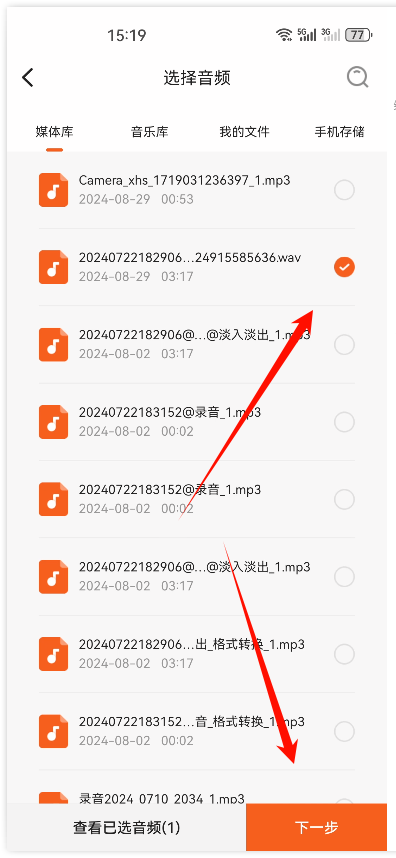
3、根据需要,设置淡入淡出时间参数,淡入这里设置为4秒,淡出为5秒,设置完成后,点击“开始转换”;
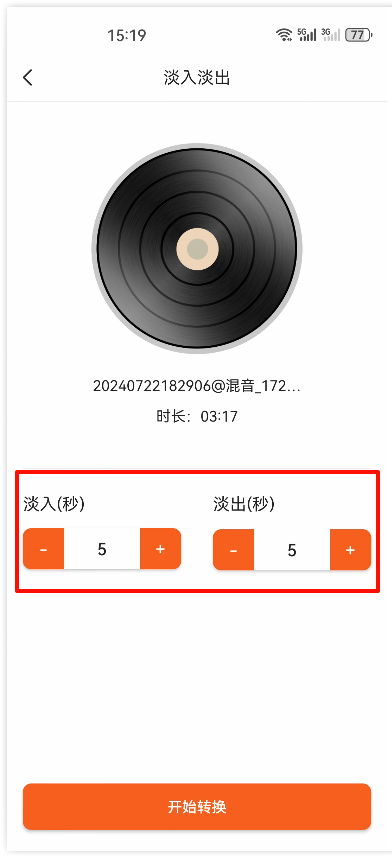
4、添加成功后,可以试听下音频效果,这时,音频淡入淡出效果添加成功,点击“去我的文件查看”;
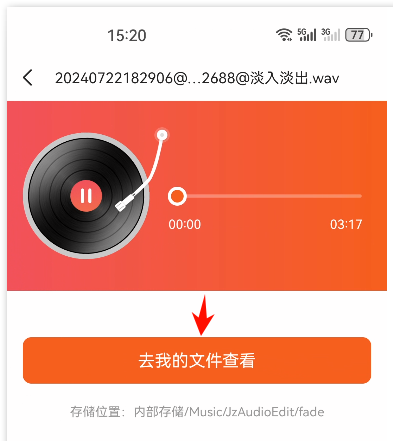
5、在文件列表中可以看到转换后的音频,点击“编辑”按钮,可以对音频进行二次编辑;
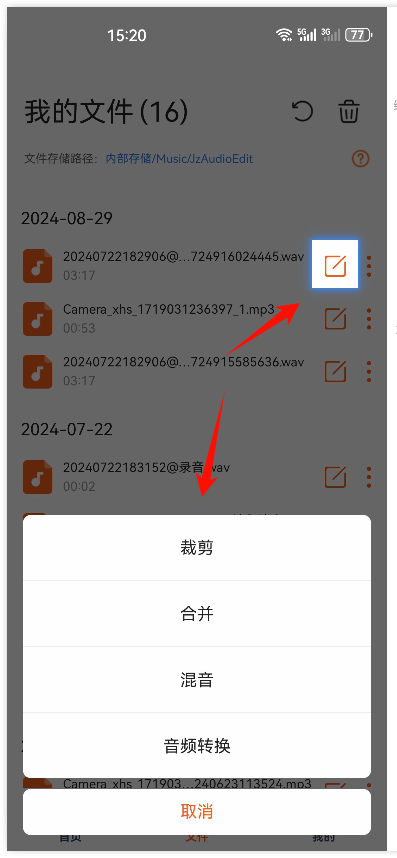
6、可以重命名文件名称,方便管理,还可以点击分享音频到其他设备上。
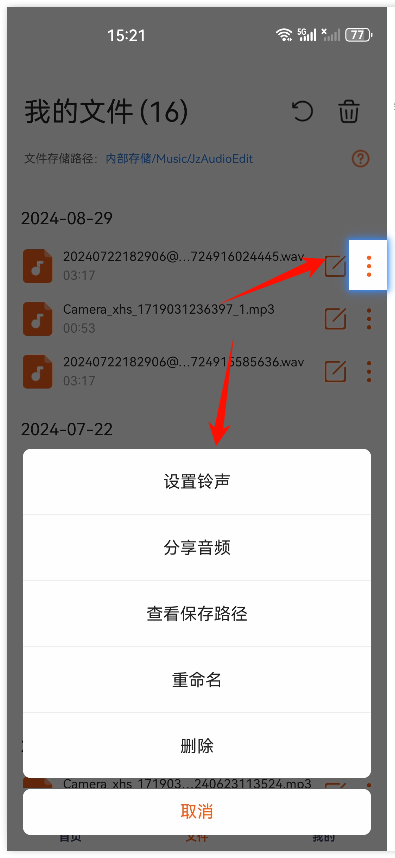
现在知道怎么给音频添加淡入淡出效果了吧!方法很简单,几步即可轻松实现。更多音视频效果教程敬请关注金舟办公。
推荐阅读:







































































































 官方正版
官方正版
 纯净安全
纯净安全








